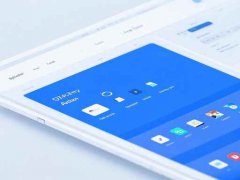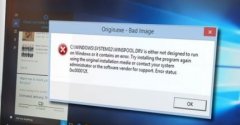电脑与电视连接的方式多种多样,掌握这些技巧不仅能够提升观影体验,还可以在各种情况下实现有效的内容分享。对于那些希望在大屏幕上观看电脑内容的用户来说,了解每种连接方式的特性至关重要。本文将重点探讨如何将电脑画面准确地投放至电视上,涉及到的包括硬件选择、连接方法、调试技巧、以及一些常见问题解答。

现代电脑通常配有多种端口,包括HDMI、DisplayPort、VGA和USB-C等,这些端口也可在不同类型的电视上找到。HDMI是目前最流行的连接方式,因其能够同时传输音频与视频,简化了连接线的需求。大部分新型电视都支持HDMI接口,用户在选择电视时应该优先考虑这一点。若使用的是老旧电视,可能需要使用VGA或其他适配器。
连接方式相对简单,首先要确认电脑与电视的输出端口能够匹配。通过HDMI线将电脑连接至电视后,用户需调整显示设置。在Windows系统中,可以通过右键单击桌面选择显示设置,接下来选择多显示器选项,根据需求选择复制或扩展显示。这些选项使得用户可自由选择在电视上展示的内容。
对Mac用户而言,连接同样简单。将HDMI线连接后,进入系统偏好设置,选择显示器选项,即可调整分辨率及显示方式。设备间的画面延迟可能会影响体验,因此调试时应观察画面的流畅度。优秀的HDMI线通常能有效减少信号损失,推荐使用高品质线材以确保最佳表现。
电脑与电视的连接并不仅限于有线方式。许多智能电视支持无线投屏技术,如Miracast或AirPlay,用户只需在电脑与电视上开启相关功能即可实现无线投影。这种方式不仅减少线缆布线的麻烦,还能提升空间的整洁度。
在市场趋势层面,随着视频流媒体内容的普及,大屏观看的需求不断增加。人们越来越倾向于将电脑画面投放至电视上,无论是观看电影、玩电子游戏还是进行在线会议,这一方式都显得尤为重要。高性能的4K电视和支持高刷新率的显示器设立了内容传输的新标准,用户在选择硬件根本上应考虑这些特性。
影音体验优化也是许多用户关注的环节。经常从电脑投屏至电视的用户,可以考虑搭建家庭影院系统,提升音质与画面质量。购买一款支持Dolby Atmos或DTS:X音效的音响设备,搭配高分辨率的电视,能够让普通观影瞬间变得更加震撼。
在这一过程中,用户常会遇到一些问题,解决这些问题可以进一步提升使用体验。
1. 连接后电视没有声音,怎么办?
请检查音频输出设置,确保电视被设定为默认输出设备。
2. 画面显示模糊,如何调整?
在显示设置中,尝试调整分辨率,确保其与你的电视屏幕相匹配。
3. 无线投屏时信号不稳定,如何解决?
检查网络连接,确保电脑和电视在同一Wi-Fi网络上,且信号强度良好。
4. 如何实现多个显示器连接?
使用支持多显示器连接的显卡,通过HDMI、DisplayPort等接口连接多个显示设备。
5. 如何根据需求选择合适的线材?
选购时优先考虑线材的传输带宽,推荐使用支持HDMI 2.1标准的线材以满足未来高分辨率的需求。
以上信息希望能帮助用户轻松实现电脑与电视的连接,享受更加丰富的视听体验。无论是家庭观影还是工作展示,掌握这些技巧都将大大提升你的使用体验。